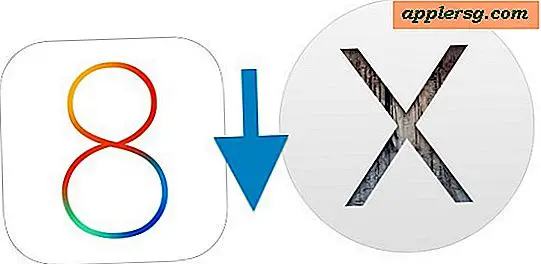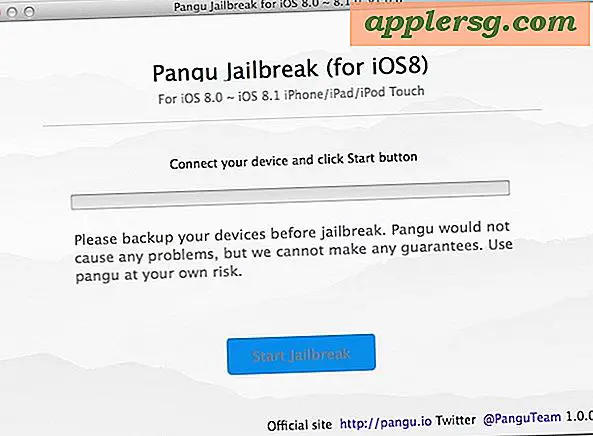Comment dessiner sur un iPad
Que vous soyez un artiste professionnel cherchant à explorer de nouveaux médiums ou un étudiant ayant du temps libre entre les cours, l'iPad d'Apple propose une gamme d'applications que vous pouvez utiliser pour dessiner des portraits, griffonner ou créer vos propres bandes dessinées numériques. Comme pour tout nouveau support, lorsque vous commencez à dessiner sur un iPad, n'essayez pas d'être perfectionniste, du moins pendant les premiers jours. Donnez-vous le temps de vous habituer à la technologie tout en explorant les outils et les options disponibles dans différentes applications. Si vous recherchez des applications pour vos enfants, l'App Store propose des centaines d'applications de dessin et de coloriage conçues spécialement pour les enfants.
Dessiner des graphiques professionnels
Si vous envisagez de dessiner des bandes dessinées, des maquettes publicitaires ou des illustrations numériques que vous avez l'intention de vendre en ligne, il n'y a aucune raison pour que vous ne puissiez pas obtenir des résultats professionnels avec un iPad. Pour dessiner de ce type, vous aurez besoin d'une application avec une variété de crayons, stylos et pinceaux, ainsi que la possibilité de travailler en couches comme vous le feriez sur une application de conception graphique de bureau comme Photoshop. Des applications telles que Procreate, AutoDesk SketchBook Mobile et Adobe Ideas offrent chacune ces fonctionnalités ainsi que la possibilité d'exporter votre travail dans différentes tailles et formats. Adobe Ideas vous permet même d'enregistrer votre travail dans des vecteurs, comme vous le feriez dans Illustrator. Pour obtenir des résultats professionnels, vous aurez également besoin d'un stylet. Alors que n'importe quel stylet à écran tactile à pointe souple fonctionnera, iOS 8 a la capacité de reconnaître différentes épaisseurs, donc un stylet avec un bord effilé peut vous donner différentes épaisseurs de ligne simplement en changeant son angle.
Dessiner et dessiner pour le plaisir
De nombreuses applications conçues pour les graphismes professionnels regorgent de fonctionnalités qui ne sont pas toujours utiles si vous voulez simplement vous amuser avec votre iPad. Des applications comme Paper by FiftyThree, Tayasui Sketches et Draw Free sont idéales pour griffonner, esquisser et dessiner. Vous pouvez utiliser votre doigt ou un stylet, tout en choisissant parmi différents pinceaux, crayons et couleurs. La plupart des applications de dessin ont une protection du poignet intégrée, donc si vous effleurez accidentellement l'écran avec la paume de votre main, l'application l'ignorera. Pour dessiner des détails fins, comme les yeux ou les cheveux dans un portrait, la plupart des applications vous offrent la possibilité de zoomer et dézoomer à l'aide d'un mouvement de pincement sur l'écran.
Dessin pour les enfants
Les jeunes enfants aiment adopter une approche pratique de leurs œuvres d'art. Sur un iPad, cela signifie souvent peindre au doigt, dessiner avec des crayons, des crayons et des pinceaux 3D, ajouter des tampons et des autocollants, ainsi que la possibilité d'ajouter leur propre dessin aux photos et autres images. Pour les enfants, des applications comme Doodle Buddy pour iPad, Drawing Desk et Coloring Book proposent toutes ces outils adaptés aux enfants. Les enfants n'ont pas nécessairement besoin d'utiliser un stylet pour ces applications. En fait, Doodle Buddy pour iPad encourage les enfants à peindre avec plusieurs doigts à la fois.
S'adapter à un écran tactile
Contrairement au dessin sur papier - et contrairement au Microsoft Surface Pro - l'iPad ne peut pas distinguer la pression. Appuyer fort avec un doigt ou un sylus vous donne à peu près le même poids qu'un coup léger. Une autre chose à laquelle vous devrez vous habituer est qu'il y a un léger délai entre le moment où vous touchez l'écran et celui où la marque apparaît. Contrairement au dessin sur papier, les marques que vous faites doivent être enregistrées par l'écran tactile de l'iPad et traitées par l'application avant d'apparaître à l'écran. Le délai n'est qu'une fraction de seconde, mais cela peut prendre un peu de pratique pour s'y habituer, surtout pour les artistes sérieux.